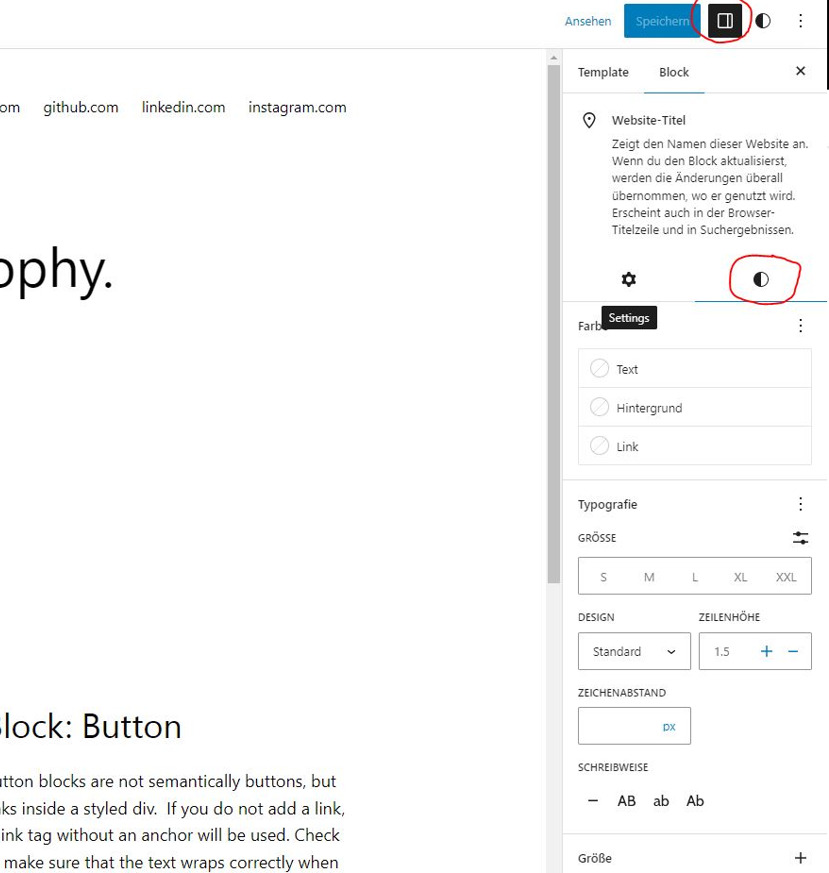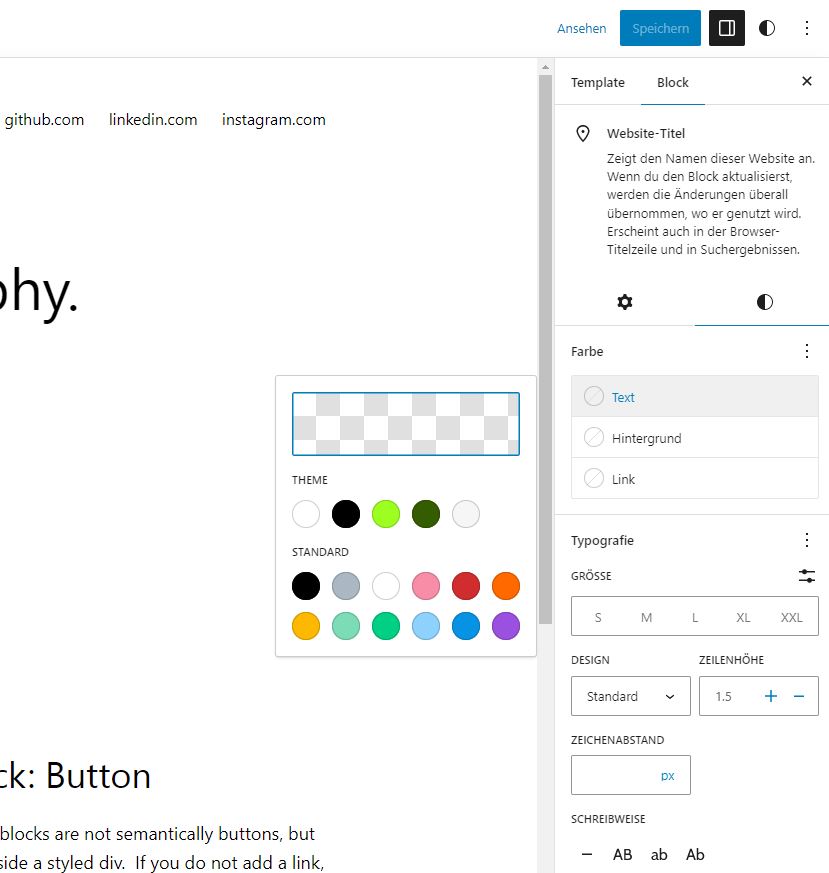Wer seine eigene WordPress-Website betreibt, möchte diese natürlich auch optisch individualisieren und das fängt beim Branding an. Der erste Schritt beim Anpassen der Website ist natürlich das richtige Logo einzubinden. Wie Sie das Logo in WordPress ändern können erfahren Sie in diesem Artikel.
Wie Sie wahrscheinlich bereits wissen, kann man in einer WordPress Website die unterschiedlichsten Themes aktivieren und damit das Aussehen der Website an sie eigenen Vorstellungen anpassen. Aber nicht nur die Website ändert sich mit dem Theme sondern auch die Einstellungen jedes Themes im WP-Dashboard sind unterschiedlich zu handhaben, also auch das Austauschen des Logos. Deswegen werde ich das Anpassen des Logos an dem aktuellen Standard-Theme von WordPress „Twenty-Twenty Three“ erklären. Falls Sie ein anderes Theme nutzen und dafür ein Tutorial zum ändern des Logos benötigen, lassen Sie es mich unten in den Kommentaren wissen und ich versuche zeitnah ein Tutorial dazu zu schreiben.
Logo ändern im WordPress Standard-Theme Twenty Twentythree
1
Zum Website Editor navigieren
Layout-Einstellungen kann man beim Twenty Twenty Three Theme im Website Editor durchführen. Als erstes müssen Sie sich also an Ihrem WordPress Dashboard anmelden (So melden Sie sich im WordPress Dashboard an) und danach im Dashboard Menü „Design“ → „Website-Editor“ auswählen.
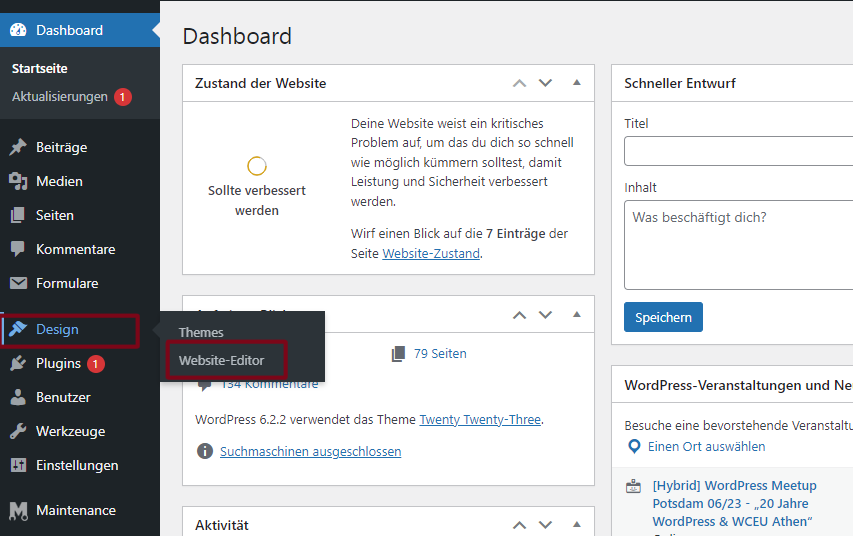
Nun wird der Webiste Editor geladen:
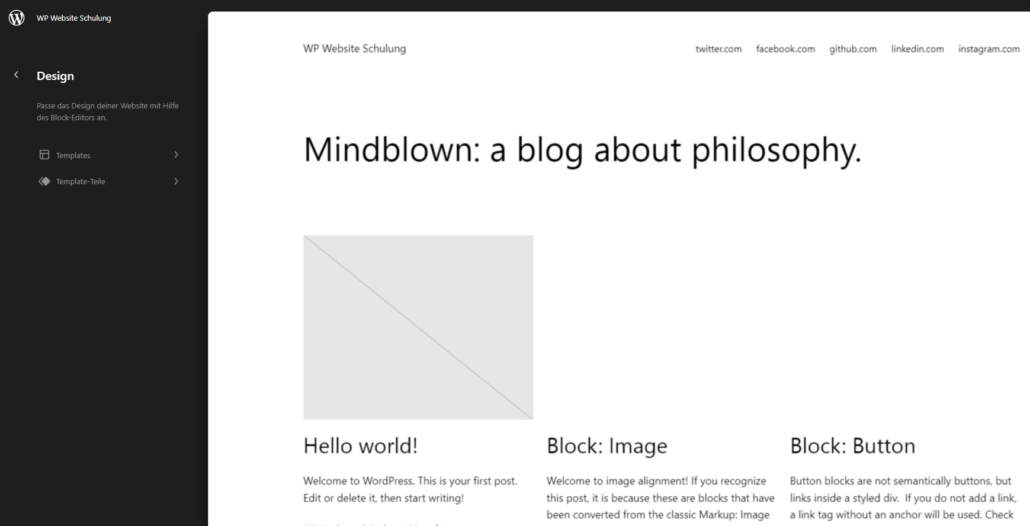
2
Das Logo zum bearbeiten auswählen
Im Website Editor klicken Sie nun einfach in das Logo, welches sich meist oben links im Layout befindet. Nach dem ersten Klick schließt sich die linke Seitenleiste und der Template-Editor erweitert sich auf die gesamte Monitorbreite. Klicken Sie nun noch einmal in das Logo und das Header Template öffnet sich. Wenn Sie nun noch ein drittes Mal in das Logo klickt fängt ein Textcursor an zu blinken und man kann den Text bearbeiten.

Falls Sie ein Text-Logo nutzen wollen, dann können Sie jetzt Ihren Schriftzug eingeben und bei Bedarf auch den Textstil, wie Farbe und Schriftgröße, anpassen. Klicken Sie dazu rechts oben auf das Sidebar-Icon und dann auf das Style-Icon
.
In diesem Bereich können Sie nun eine Farbe, Hintergrundfarbe oder Schriftschnitt usw. zuweisen.
Sobald Sie mit dem Aussehen Ihres Logos zufrieden sind müssen Sie nur noch 2 mal auf Speichern klicken auf dem blauen Button oben rechts und in Ihrer WordPress Website ist das neue Logo hinterlegt. Dieses kann von diesem Moment an von Ihren Website Besuchern gesehen werden.
3
Ein Bild als Logo einsetzen
Natürlich können Sie auch ein Bild als Logo einsetzen. Klicken Sie dazu in den Logo-Block so dass der Website-Titel Block ausgewählt. Danach wählen Sie das Website-Titel Icon aus, in dem erscheinenden Dropdown Menü wählen Sie „Website-Logo“ aus.
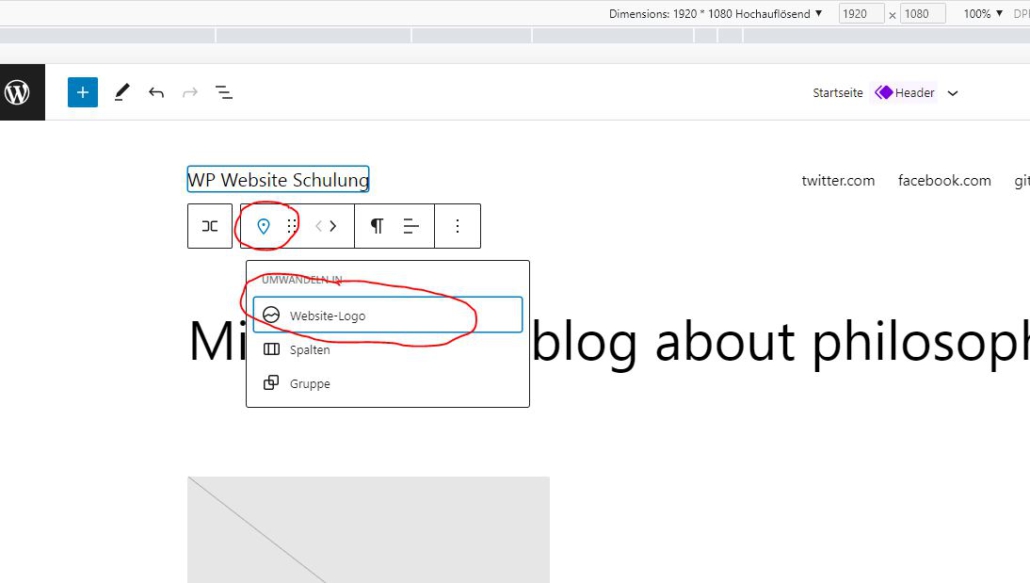
Der Website-Titel Block verwandelt sich in einen Website-Logo Block. Klicken Sie nun direkt in das blaue Upload-Icon um in die Mediathek zu gelangen und Ihre Logo-Bilddatei auszuwählen oder hochzuladen. Nachdem Sie das erledigt haben können Sie auf der rechten Seite in der Seitennavigation noch die Bildbreite des Logos anpassen.
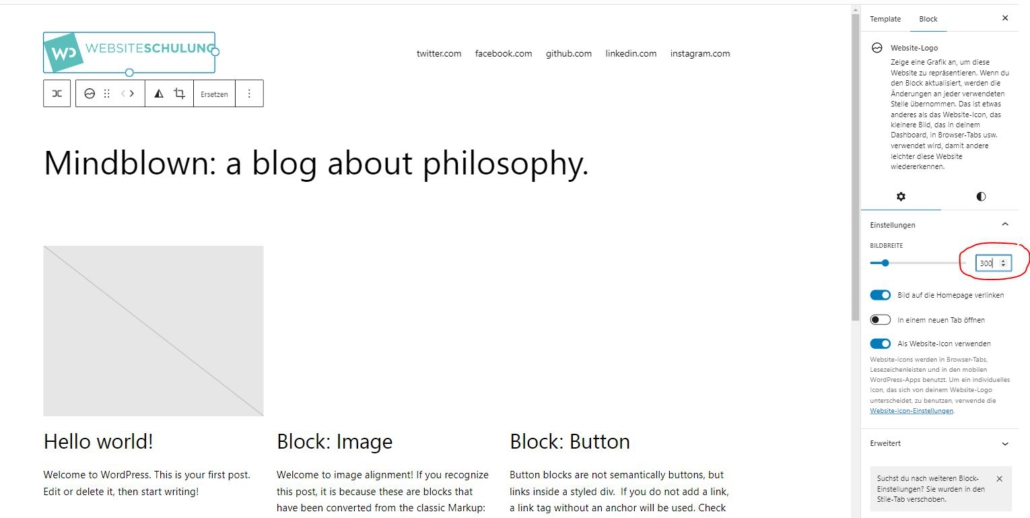
Sobald Sie das geschafft habe ist Ihr Logo nun in der WordPress-Website hinterlegt und Sie müssen nur noch 2 mal (wirklich 2 mal, da gibt es eine Sicherheitsabfrage ob Sie wirklich speichern wollen) auf Speichern klicken und sobald Sie nun auf das Frontend Ihrer Website sehen können Sie das neue Logo auch schon sehen.
Sollten Sie Fragen dazu haben, dann hinerlassen Sie mir gerne einen Kommentar unter diesem Artikel!